Hudobná služba Spotify podporuje operačný systém Linux pomocou aplikácií Snap, Flatpak a Ubuntu. Aplikácia Spotify však nefunguje dobre na počítačoch so systémom Linux, ktoré majú minimálne zdroje.
Z tohto dôvodu prišiel Librespot na pomoc, aby používatelia mohli počúvať Spotify z ich terminálu Linux. Tento sprievodca vás prevedie inštaláciou Librespotu a jeho použitím na počúvanie Spotify.
Inštaluje sa Librespot
Na inštaláciu Librespotu bude musieť užívateľ nainštalovať niekoľko závislostí od zostavenia. Závislosti sa budú líšiť v závislosti od použitých distribúcií systému Linux, ktoré je možné sledovať nižšie.
Debian / Ubuntu
Pre Debian a Ubuntu musíte nainštalovať balík „build-essential“, programovací jazyk Rust a balík „libasound2-dev“. Budete tiež potrebovať Git na interakciu so zdrojovým kódom. Nainštalujte pomocou nasledujúceho príkazu:
sudo apt-get install build-essential libasound2-dev
Fedora
Pre používateľov Fedory budete musieť nainštalovať balík „alsa-lib-devel“, balík „make“, balík „gcc“ a programovací jazyk Rust. Pre komunikáciu s GitHub si budete musieť nainštalovať aj Git. Nainštalujte pomocou nasledujúceho príkazu:
sudo dnf install alsa-lib-devel make gcc
Arch Linux
Pre používateľov Arch Linuxu si budete musieť nainštalovať niekoľko závislostí, ale dobrou správou je, že celý program je vo vnútri Arch Linux AUR. Najskôr si na Arch pomocou Pacmana nainštalujete balíčky Git a Base-devel. Potom budete musieť naklonovať zostavenie AUR balíka Trizen, aby sa inštalácia Librespotu pomocou Trizen stala rýchlejšou. Podľa nasledujúcich pokynov nainštalujte závislosti a Librespot na Arch.
sudo pacman -S git base-devel git clone https: // aur.archlinux.org / trizen.git cd trizen makepkg -sri trizen -S librespot-git
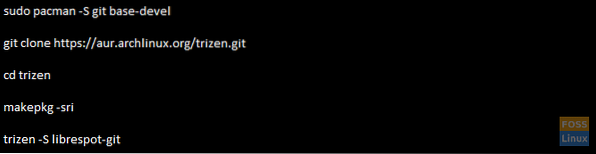
Budovanie softvéru
Keď budete mať o všetky závislosti postarané, budete musieť pomocou nasledujúcich príkazov naklonovať zdrojový kód na svoj počítač Linux pomocou príkazu git clone. Potom budete musieť presunúť okno terminálu do priečinka „librespot“ pomocou príkazu CD a vytvoriť Librespot pomocou príkazu cargo. Po dokončení procesu vytvárania programu budete musieť presunúť vytvorené súbory zo priečinka zdrojového kódu na nové miesto v adresári „opt“.
git klon https: // github.com / librespot-org / librespot.git cd librespot cargo build - uvoľniť cd librespot / target / release / mkdir -p / opt / librespot / sudo mv * / opt / librespot /
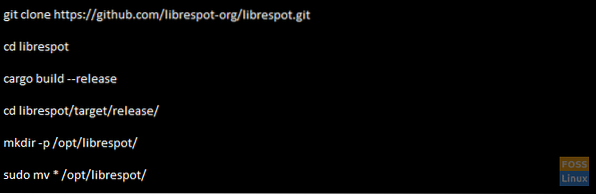
Pomocou dotyku budete musieť vytvoriť nový skript, aby ste softvér rýchlo spustili, a potom otvoriť súbor v aplikácii Nano.
sudo touch / usr / local / bin / librespot sudo nano -w / usr / local / bin / librespot

Ďalším krokom je pridanie nižšie uvedeného kódu do Nano.
#!/ bin / bash ## Librespot runner cd / opt / librespot / sudo ./ librespot -n "librespot" -b 320 -c ./ cache --enable-volume-normalisation --initial-volume 75 --device-type avr

Ďalej uložte Nano pomocou Ctrl + O, potom ukončite pomocou Ctrl + X. Pomocou nasledujúceho príkazu chmod aktualizujte povolenia súboru skriptu.
sudo chmod + x / usr / local / bin / librespot sudo chmod 755 / opt / librespot /

Potom použite nasledujúci príkaz na spustenie aplikácie Librespot z okna terminálu.
librespot
Pomocou Librespotu
Librespot funguje pomocou pripojenia Spotify. Aby ste mohli používať aplikáciu Librespot, musíte mať vo svojom smartfóne nainštalovaný Spotify. Keď budete mať nainštalovanú a nastavenú aplikáciu Spotify, prihláste sa do svojho účtu a postupujte podľa nasledujúcich pokynov na prehrávanie hudby cez Librespot.
- V aplikácii Spotify na smartfóne vyhľadajte interpreta, zoznam skladieb, album alebo skladbu, ktorú chcete počúvať, a klepnite na prehrať.
- Otvorte okno prehrávania v dolnej časti obrazovky smartphonu.
- Pozastavte hudbu, ale nezatvárajte okno prehrávania.
- Pozrite sa do ľavého dolného rohu okna prehrávania a nájdite bielu ikonu, ktorá vyvolá okno „Spotify Connect“.
- V nasledujúcom okne sa zobrazí text „Pripojiť k zariadeniu“ a zobrazí sa zoznam všetkých zariadení s povoleným pripojením.
- Budete chcieť zvoliť zariadenie označené ako „Librespot.“
- Stlačením tlačidla prehrávania v aplikácii obnovíte pozastavenie hudby a Spotify by sa mal začať prehrávať cez terminál Linux v počítači. Užite si to!
 Phenquestions
Phenquestions



